Nuestro equipo de editores e investigadores capacitados han sido autores de este artículo y lo han validado por su precisión y amplitud.
wikiHow's Content Management Team revisa cuidadosamente el trabajo de nuestro personal editorial para asegurar que cada artículo cumpla con nuestros altos estándares de calidad.
Este artículo ha sido visto 7963 veces.
Guardar vídeos de Facebook en la computadora o dispositivo te permite ver tus vídeos favoritos sin conexión a Internet o después sin necesidad de iniciar sesión en la red social. Es posible descargar y guardar vídeos de Facebook directamente desde su página o usar aplicaciones o páginas web de terceros para guardar estos vídeos en un dispositivo móvil iOS o Android.
Pasos
Método 1
Método 1 de 4:Guardar vídeos que hayas publicado
-
1Inicia sesión en Facebook y ve al vídeo que quieras guardar. Los vídeos que subas a Facebook se guardarán en Fotos > Álbumes > Vídeos.
-
2Selecciona la opción de "Reproducir" el vídeo y haz clic en "Opciones" debajo de él.
-
3Haz clic en "Descargar SD" o "Descargar HD" dependiendo de la calidad de vídeo que quieras. SD corresponde a definición estándar y HD a alta definición, por lo que el archivo será más grande. El vídeo comenzará a descargarse a través del navegador de Internet.
- Sigue los pasos descritos en el método 2 para guardar vídeos publicados por amigos en caso de que no haya opción de descarga. Esto significará que no has subido el vídeo a tu perfil de Facebook.
-
4Abre la carpeta de "Descargas" por defecto en la computadora. El vídeo de Facebook se guardará en la carpeta de "Descargas".[1]
Método 2
Método 2 de 4:Guardar vídeos publicados por amigos
-
1Inicia sesión en Facebook y ve al vídeo que quieras guardar.
-
2Selecciona la opción de "Reproducir" el vídeo. La URL en la barra de direcciones cambiará y mostrará la URL del vídeo de Facebook.
-
3Cambia las "www" de la barra de direcciones por "m". Esto cambiará la URL a la versión móvil de la página. El comienzo de la URL deberá ser: http://m.facebook.com/.
-
4Presiona "Intro". La página se actualizará y mostrará la versión móvil del vídeo de Facebook. Ver la versión móvil de la página habilita la característica HTML5 en Facebook de modo que los usuarios tienen la opción de guardar los vídeos en sus computadoras.[2]
-
5Selecciona de nuevo la opción de "Reproducir" el vídeo.
-
6Haz clic derecho en el vídeo y selecciona "Guardar enlace como" o "Guardar vídeo como".
-
7Selecciona la ubicación donde quieras guardar el vídeo en la computadora.
-
8Haz clic en "Guardar". El vídeo de Facebook se descargará y guardará en la computadora.[3]
Método 3
Método 3 de 4:Guardar vídeos usando aplicaciones móviles
-
1Inicia la Google Play Store o la App Store en tu dispositivo Android o iOS. Las App Store cuenta con aplicaciones gratuitas y de pago creadas por terceros que te permiten guardar vídeos de Facebook directamente en el dispositivo.
-
2Toca el campo de búsqueda e introduce los términos para buscar aplicaciones que guarden vídeos de Facebook. Algunos ejemplos de términos útiles son "descargar vídeos de Facebook" o "facebook video downloader".
-
3Toca en cualquier aplicación para leer más acerca de sus características y precio. "Video Downloader for Facebook" es una aplicación creada por varios desarrolladores entre los que se incluyen XCS Technologies y los de las aplicaciones "Lambda" y "Linterna".
-
4Selecciona la opción de instalar o comprar la aplicación. Algunas aplicaciones son gratuitas mientras que otras cuestan $0,99 o más.
-
5Sigue las instrucciones en pantalla para instalar la aplicación en el dispositivo Android o iOS.
-
6Inicia la aplicación y sigue las instrucciones para guardar el vídeo de Facebook en el dispositivo.
Método 4
Método 4 de 4:Guardar vídeos en iOS
-
1Inicia la App Store en el dispositivo iOS.
-
2Busca la aplicación llamada "MyMedia File Manager" de Alexander Sludnikov. Esta aplicación te permite administrar los archivos multimedia en el dispositivo iOS, incluyendo los vídeos de Facebook.
-
3Selecciona la opción de instalar MyMedia File Manager. Es posible que te pida que inicies sesión usando tu Apple ID y contraseña. Cuando se complete la instalación, la aplicación se guardará en la bandeja de aplicaciones.
-
4Inicia Facebook y ve al vídeo que quieras guardar.
-
5Selecciona la opción de "Reproducir" el vídeo y toca el icono "Compartir".
-
6Toca en "Copiar enlace". El enlace del vídeo se guardará en el portapapeles.
-
7Abre la aplicación de MyMedia File Manager y toca "Browser" ("Buscar").
-
8Ve a la página de SaveFrom en http://en.savefrom.net/. Esta página te permite descargar y guardar archivos multimedia de páginas web de terceros.
-
9Mantén presionado el campo de búsqueda y selecciona "Pegar enlace".
-
10Toca la flecha al lado del campo de búsqueda. La página de SaveFrom decodificará el enlace y mostrará una lista con las opciones de descarga.
-
11Toca en "Download the Video" ("Descargar el vídeo"). El vídeo se descargará en el dispositivo iOS y mostrará en la pestaña "Media" ("Multimedia") de MyMedia File Manager.
-
12Toca en la pestaña de "Media" ("Multimedia") y luego toca el vídeo de Facebook.
-
13Toca en "Save to Camera Roll" ("Guardar en el Carrete"). El vídeo de Facebook se guardará en el "Carrete" del dispositivo iOS.[4]




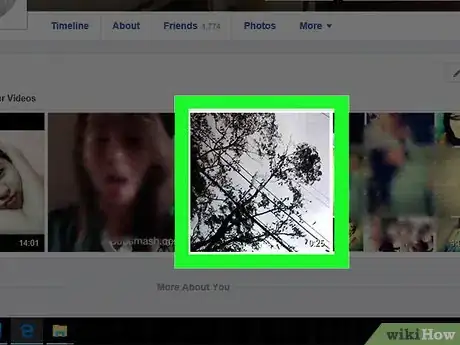
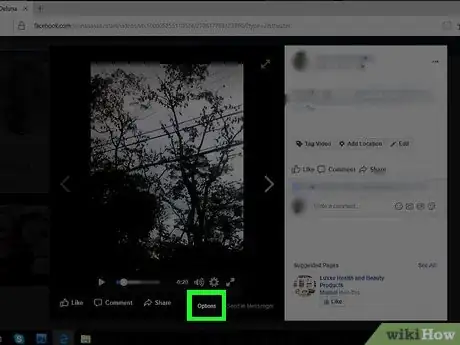
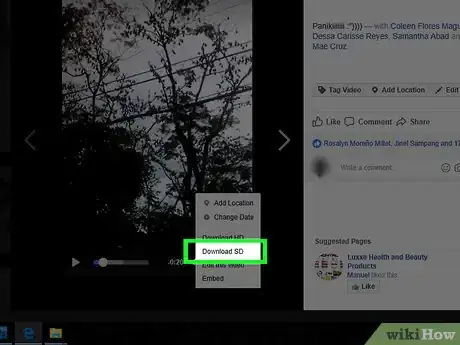
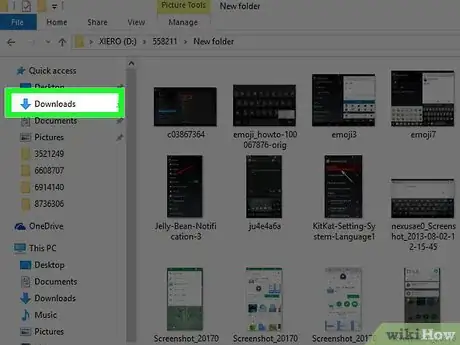
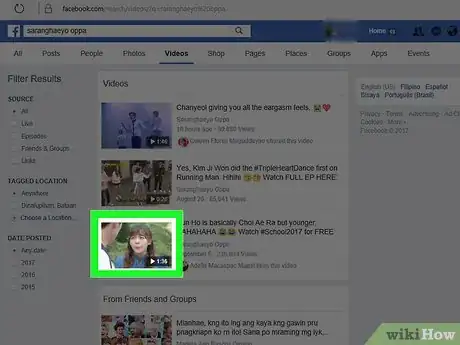
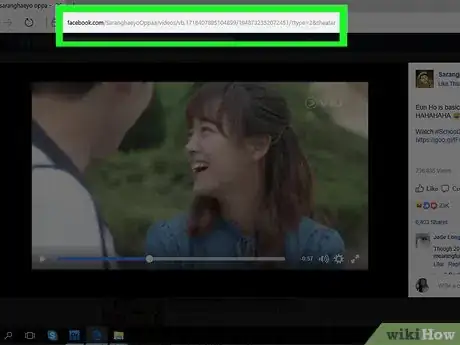
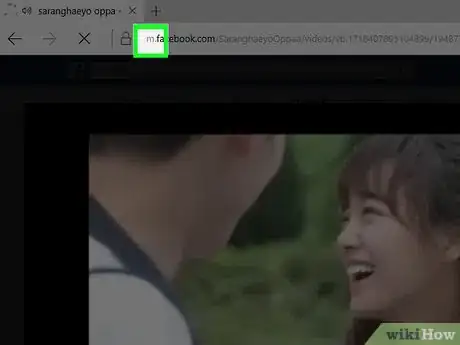
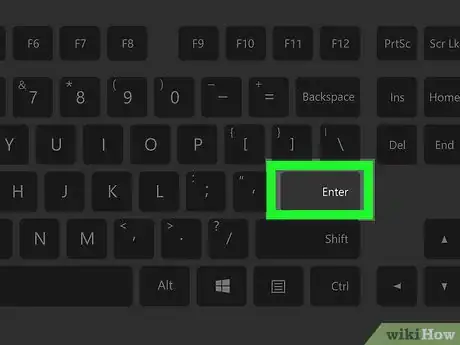
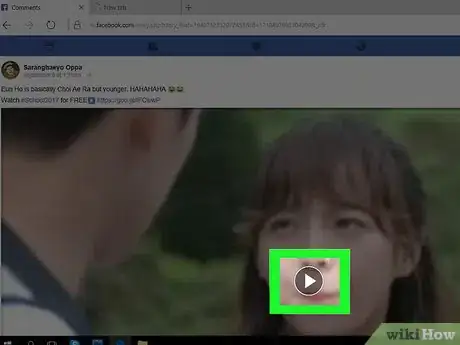
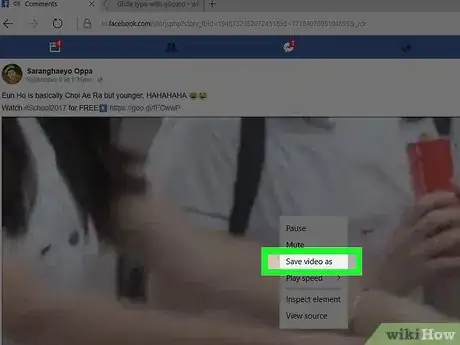
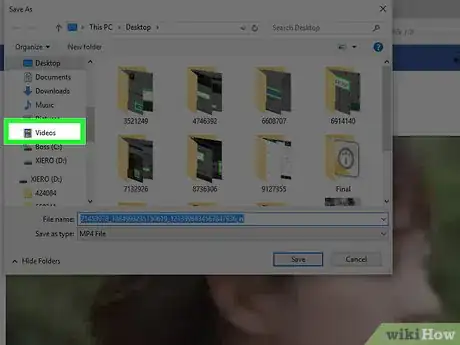
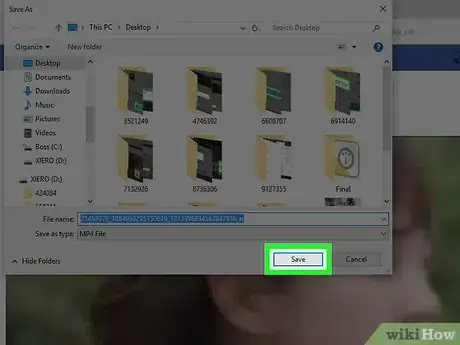

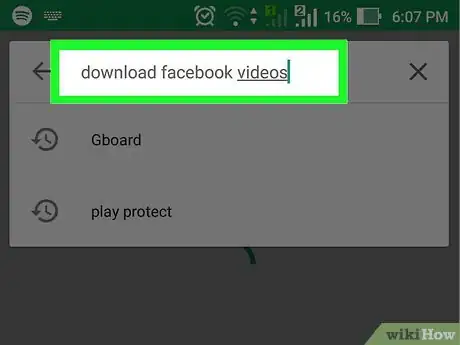
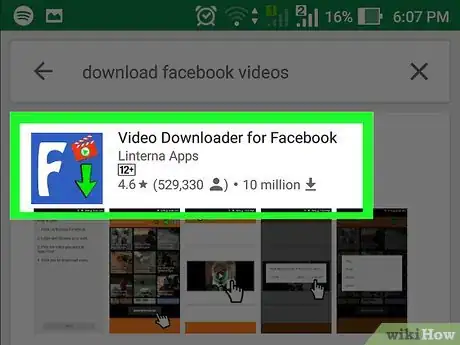
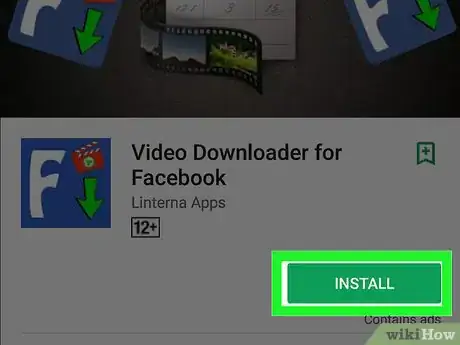
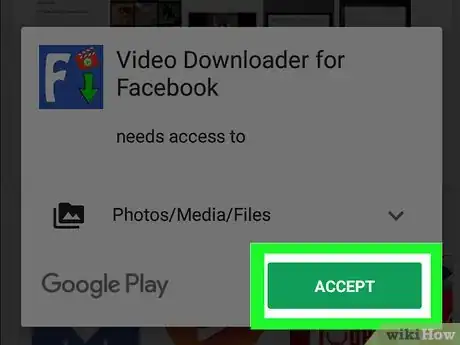
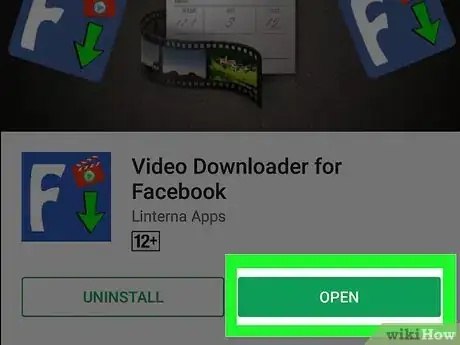
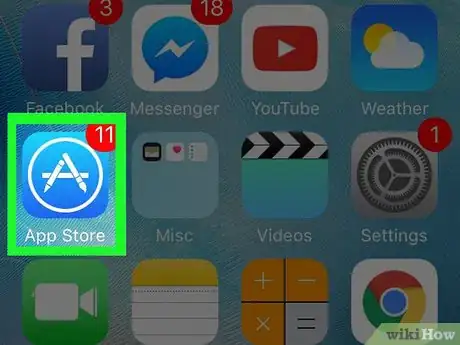
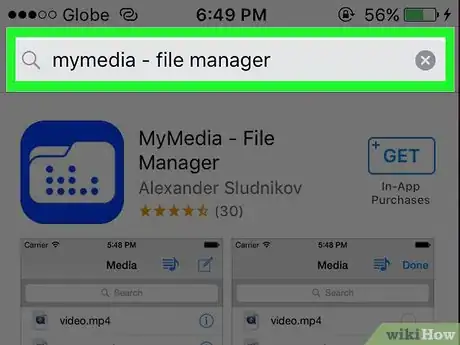
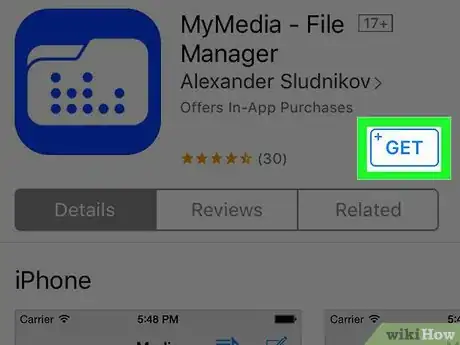

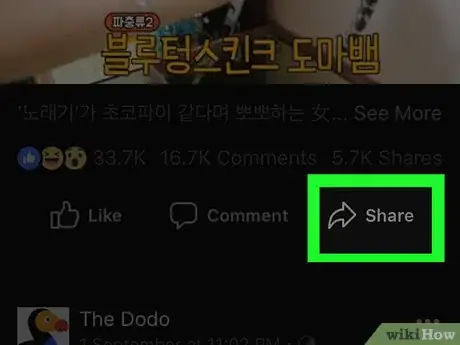
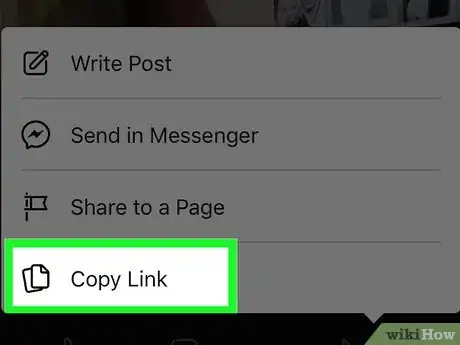
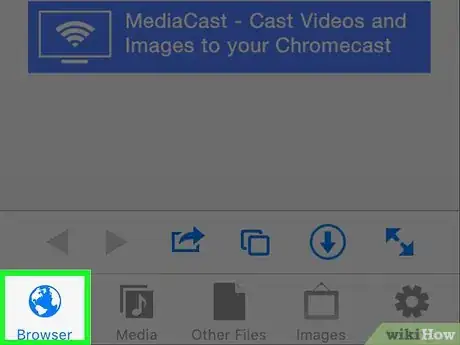
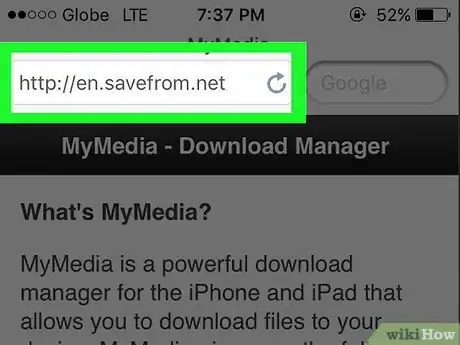
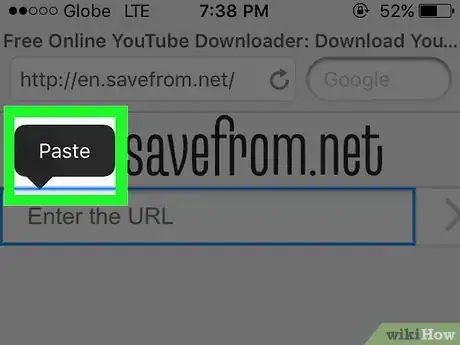
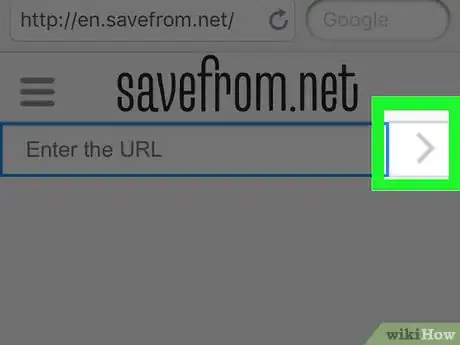
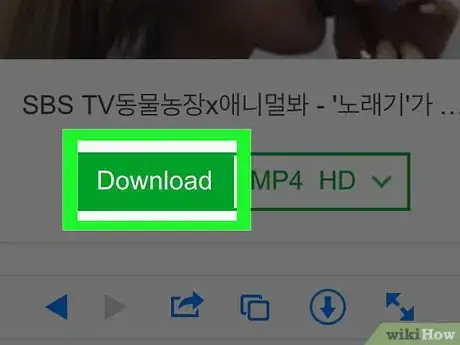
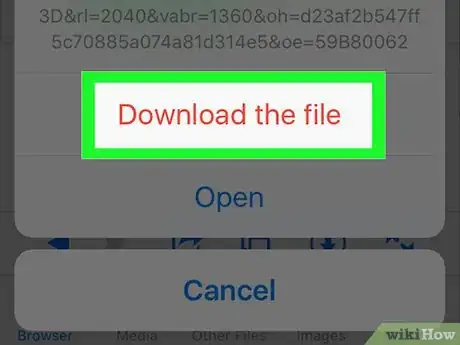
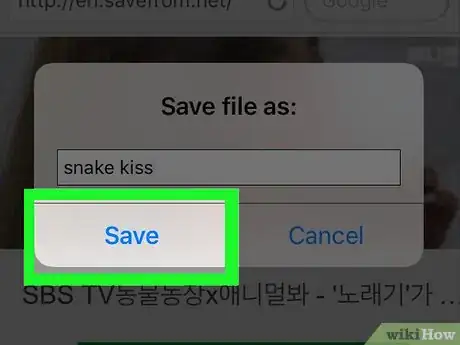



















wikiHow's Content Management Team revisa cuidadosamente el trabajo de nuestro personal editorial para asegurar que cada artículo cumpla con nuestros altos estándares de calidad. Este artículo ha sido visto 7963 veces.